Win10系统注销原账户有哪些步骤?注销后数据会丢失吗?
56
2024-07-20
随着电脑操作系统的发展,大部分用户都已经更新到了Win10系统。然而,在使用U盘时,我们有时会遇到一个常见的问题:U盘被写保护了。当U盘出现写保护,我们将无法向其写入或修改文件。这个问题可能由多种原因引起,但幸运的是,有一些简单的方法可以解决它。本文将介绍一些常见的方法和步骤来解决Win10系统中U盘被写保护的问题。
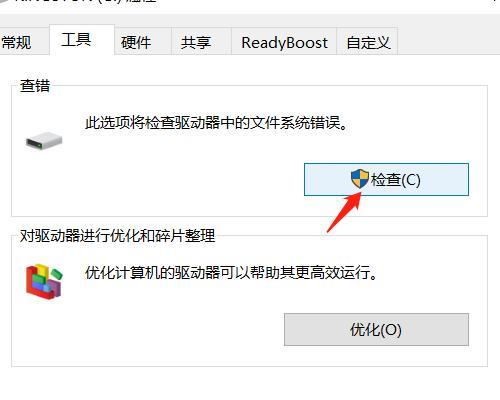
1.检查物理开关或锁:确认U盘上没有物理开关或锁被触发
物理开关或锁可能会导致U盘被写保护,因此首先应该检查U盘外壳上是否有开关或锁,并确保其处于关闭状态。
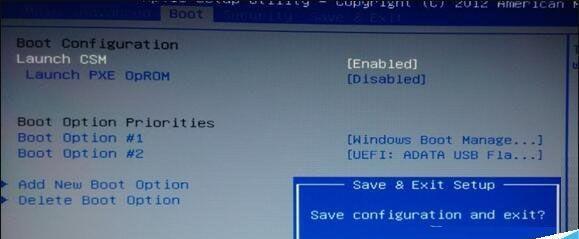
2.使用其他电脑或端口进行连接:排除电脑或端口问题
有时候,电脑或USB接口可能会导致U盘被写保护。尝试将U盘连接到其他电脑或USB接口上,看是否仍然出现写保护问题。
3.检查注册表设置:修改注册表以解决写保护问题
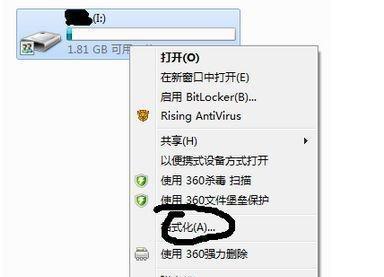
按下Win+R键,打开运行窗口,输入“regedit”并点击确定,打开注册表编辑器。在注册表编辑器中找到以下路径:HKEY_LOCAL_MACHINE\SYSTEM\CurrentControlSet\Control\StorageDevicePolicies。如果该路径不存在,请创建它。在路径下找到WriteProtect并双击它,将数值数据更改为“0”,然后点击确定保存修改。
4.使用命令提示符:运行命令以解决写保护问题
按下Win+X键,选择“命令提示符(管理员)”选项。在命令提示符窗口中,输入以下命令并按回车键执行:diskpart>listdisk>selectdiskX(X代表被写保护的U盘号)>attributesdiskclearreadonly。这将清除U盘的只读属性。
5.使用磁盘管理工具:格式化U盘以解决写保护问题
按下Win+X键,选择“磁盘管理”选项。在磁盘管理工具中找到被写保护的U盘,右键点击它,选择“格式化”选项。在格式化窗口中,选择文件系统和其他选项,然后点击开始按钮进行格式化。
6.更新驱动程序:确保驱动程序是最新的
有时过期的或不兼容的驱动程序也可能导致U盘被写保护。打开设备管理器,找到“通用串行总线控制器”选项,展开后找到USB驱动程序,右键点击选择“更新驱动程序”。选择“自动搜索更新的驱动程序软件”进行更新。
7.检查病毒感染:使用杀毒软件扫描U盘
某些病毒会导致U盘被写保护。使用可靠的杀毒软件对U盘进行全盘扫描,确保没有病毒感染。
8.格式化为FAT32文件系统:将U盘格式化为FAT32
有时将U盘格式化为FAT32文件系统可以解决写保护问题。在磁盘管理工具中,选择格式化选项,并选择FAT32文件系统。
9.检查U盘硬件故障:修复或更换U盘硬件
如果以上方法均未能解决写保护问题,那么可能是U盘硬件出现了故障。这时我们可以尝试将U盘连接到其他电脑上,或者联系售后维修服务。
10.使用第三方工具:尝试使用专业的U盘修复工具
在互联网上可以找到一些专业的U盘修复工具,这些工具可以帮助修复写保护问题。然而,使用这些工具需要谨慎,并确保下载和使用正版软件,以免造成更大的问题。
11.向厂商寻求帮助:联系U盘厂商获取支持和解决方案
如果上述方法无法解决U盘被写保护的问题,可以联系U盘的制造商获取进一步的支持和解决方案。
12.备份重要数据:在操作前备份所有数据
在尝试任何解决方法之前,务必备份U盘中的所有重要数据。某些解决方法可能会导致数据丢失或U盘损坏。
13.注意操作安全:避免其他错误操作导致问题加重
在操作过程中,要特别注意避免其他错误操作,以免导致问题加重。遵循正确的方法和步骤,并小心谨慎地进行操作。
14.多种方法结合尝试:如果一种方法不成功,可以尝试其他方法
不同的U盘可能由于不同的原因导致被写保护。如果一种方法不成功,可以尝试其他方法,直到问题得到解决为止。
15.寻求专业帮助:如果无法自行解决,向专业人士咨询
如果经过多种方法尝试仍然无法解决U盘被写保护的问题,或者担心操作可能导致更大的损坏,可以寻求专业人士的帮助和咨询。
U盘被写保护是一个常见的问题,但幸运的是有多种方法可以解决。通过仔细检查物理开关、修改注册表设置、使用命令提示符、更新驱动程序、使用杀毒软件扫描等方法,我们通常可以解决这个问题。在操作过程中,应该特别注意备份重要数据,并遵循正确的步骤和方法。如果所有尝试失败,还可以联系U盘厂商或专业人士寻求帮助。
版权声明:本文内容由互联网用户自发贡献,该文观点仅代表作者本人。本站仅提供信息存储空间服务,不拥有所有权,不承担相关法律责任。如发现本站有涉嫌抄袭侵权/违法违规的内容, 请发送邮件至 3561739510@qq.com 举报,一经查实,本站将立刻删除。